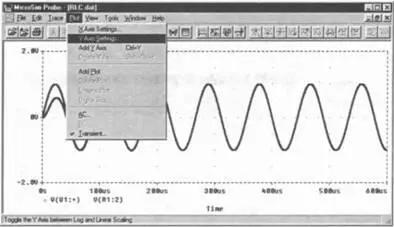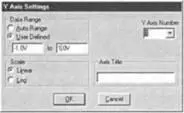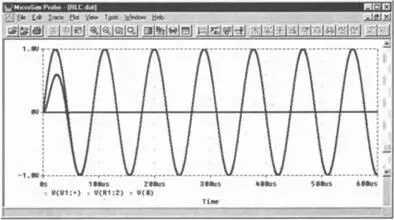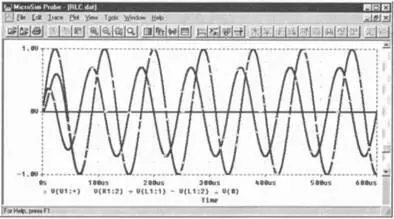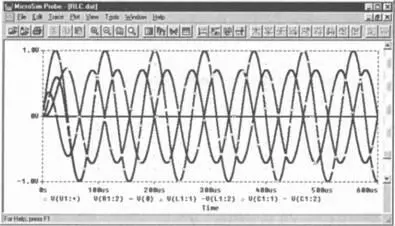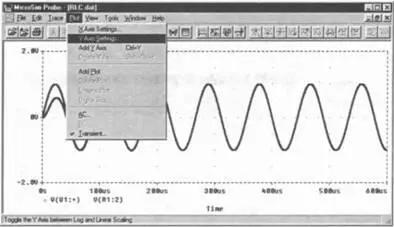
Рис. 6.3. Меню Plot
Шаг 4Выберите опцию Y Axis Settings…, после чего откроется одноименное окно, показанное на рис. 6.4.
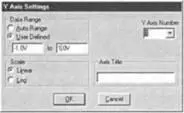
Рис. 6.4. Окно Y Axis Settingsс установками для масштабирования оси координат Y
Шаг 5 Измените изображаемый в PROBE интервал, отметив в разделе Data Range(Диапазон данных) опцию User Defined(Определяемый пользователем), при этом опция Auto Range(Автоматически выбирать диапазон) будет деактивизирована. Затем задайте диапазон значений от -1 В до 1 В. Тем самым вы приведете в соответствие изображаемый в PROBE интервал с имеющимися у вас значениями напряжений. Закройте окно Y Axis Settings,щелкнув по кнопке OK, и оцените изменения, произошедшие на вашей диаграмме. Теперь она должна выглядеть так, как это показано на рис. 6.5: изменение масштаба оси Y позволило развернуть диаграмму на весь экран.
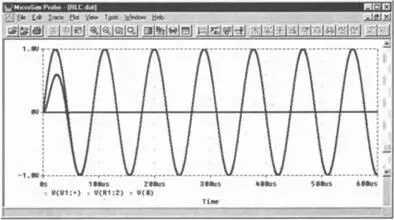
Рис. 6.5. Электрическая цепь с развернутой на весь экран диаграммой
Теперь диаграмма отображается на экране наиболее оптимально. Для большей наглядности к кривым, представленным на рис. 6.5, в качестве нулевой линии стоит добавить потенциал точки «земли» V(0), который вы можете найти в списке диаграмм в окне Add Traces.
6.2. Применение математических к результатам моделирования
Теперь вам, естественно, хотелось бы графически представить в PROBE напряжения на катушке U Lи конденсаторе U C. Но как можно отобразить эти напряжения, если PROBE рассчитывает только узловые потенциалы, то есть напряжения по отношению к «земле»? PROBE предлагает вам очень изящное решение данной проблемы. Вы наверняка помните правую часть окна Add Traces, где было перечислено целое множество математических операций. Любые из этих операций можно использовать применительно к величинам, содержащимся в левой части окна Add Traces. Такая операция, как «минус», позволяет, например, вычислить напряжение как разницу двух потенциалов.
Шаг 6 Для вычисления напряжения на конденсаторе (UL) откройте окно Add Tracesи найдите в списке диаграмм названия двух необходимых узловых потенциалов.
Шаг 7 Чтобы получить разность двух потенциалов, щелкните мышью поочередно по строкам V(L1:1) и V(L1:2). Таким образом, обозначения обоих потенциалов будут один за другим отправлены в строку Trace Expression. Теперь вам остается только поставить между ними знак «минус» (рис. 6.6). Вы можете сделать это, нажав клавишу «минус» на своей клавиатуре либо щелкнув по соответствующему значку в правой части окна Add Traces.

Рис. 6.6. Окно Add Traces
Шаг 8 Подтвердите ввод в строке Trace Expressionщелчком по кнопке OKи будьте готовы приятно удивиться: на экране появится тот же RLC-контур, что и на рис. 6.1. Он находится в электрическом резонансе. R 1=1 кОм: полное напряжение и напряжения на активном сопротивлении R, и на катушке L 1(рис. 6.7).
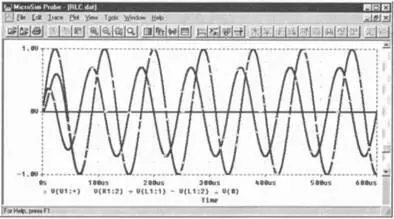
Рис. 6.7. Диаграмма напряжения на катушке RLC-контура, где R 1=1 кОм
Напряжение на катушке опережает ток на 90° и имеет амплитуду, соответствующую 2/3 входного напряжения. Для того чтобы вам было легче разобраться в диаграмме, напечатанной в черно-белом цвете, мы снабдили отдельные кривые специальными символами, позволяющими отличать их друг от друга. Вы помните, что эти символы можно активизировать через меню PROBE Tools→Options…→Use Symbols→Always.
Аналогично тому, как вы создали диаграмму напряжения на катушке, представьте теперь графически и напряжение на конденсаторе.
Шаг 9Составьте в окне Add Tracesвыражение для определения разности потенциалов на правом и левом выводе С1 и выведите на экран PROBE диаграмму полного напряжения и напряжений на всех трех компонентах цепи (рис. 6.8). R 1=1 кОм: полное напряжение и напряжения на активном сопротивлении R 1, катушке L 1и конденсаторе С 1.
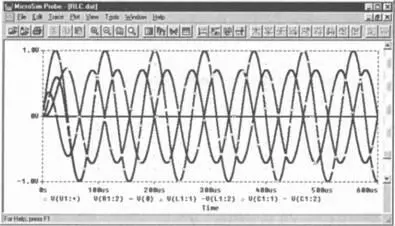
Рис. 6.8. Диаграмма полного напряжения и напряжений на всех компонентах RLC-контура
Читать дальше